Cara Setting DNS Google di Android
Setting DNS Google di Android: Internet Lebih Cepat & Aman?

Bosan internet lemot dan khawatir dengan keamanan online? Mengganti DNS bawaan Android dengan DNS Google bisa jadi solusinya! DNS Google, atau Google Public DNS, menawarkan kecepatan akses internet yang lebih tinggi dan perlindungan yang lebih baik terhadap ancaman online. Artikel ini akan memandu kamu langkah demi langkah untuk melakukan setting DNS Google di perangkat Androidmu, sekaligus menjelaskan perbedaannya dengan DNS bawaan dan DNS publik lainnya.
Manfaat Menggunakan DNS Google di Android
Menggunakan DNS Google menawarkan beberapa keunggulan, mulai dari kecepatan browsing yang lebih baik hingga peningkatan keamanan. DNS Google terkenal dengan kecepatan responnya yang tinggi, sehingga loading website dan aplikasi jadi lebih cepat. Selain itu, Google juga menerapkan berbagai mekanisme keamanan untuk melindungi pengguna dari serangan phishing dan malware. Intinya, kamu dapat menikmati pengalaman internet yang lebih lancar dan aman.
Perbedaan DNS Google dengan DNS Bawaan Perangkat Android
DNS bawaan Android umumnya disediakan oleh provider internet kamu. Meskipun berfungsi, DNS bawaan terkadang kurang optimal dalam hal kecepatan dan keamanan. DNS Google, sebagai alternatif, menawarkan infrastruktur yang lebih handal dan teroptimasi untuk akses internet yang lebih cepat dan lebih aman. Perbedaan utama terletak pada server DNS yang digunakan dan fitur-fitur keamanan tambahan yang ditawarkan Google.
Perbandingan DNS Google dengan DNS Publik Lainnya
Selain Google Public DNS, ada beberapa penyedia DNS publik lainnya yang bisa kamu coba, seperti Cloudflare DNS dan OpenDNS. Berikut perbandingan singkatnya:
| Nama DNS | Kecepatan | Keamanan | Keandalan |
|---|---|---|---|
| Google Public DNS | Sangat Cepat | Tinggi (dengan fitur keamanan tambahan) | Sangat Tinggi |
| Cloudflare DNS | Cepat | Tinggi (DoH dan DoT) | Tinggi |
| OpenDNS | Sedang | Sedang (dengan fitur filtering konten) | Sedang |
Perlu diingat bahwa kecepatan dan keandalan DNS bisa bervariasi tergantung lokasi geografis dan provider internet kamu.
Langkah-Langkah Setting DNS Google di Android
Proses setting DNS Google di Android sedikit berbeda tergantung versi Android dan merk HP. Namun, langkah-langkah umumnya mirip. Berikut ilustrasi umum yang bisa kamu ikuti:
- Buka menu Setelan (Settings) di perangkat Android kamu.
- Cari dan pilih menu Wi-Fi.
- Tekan dan tahan jaringan Wi-Fi yang sedang terhubung.
- Pilih opsi Ubah jaringan atau Modify Network.
- Centang opsi Opsi lanjutan (Advanced options).
- Di bagian Pengaturan IP (IP settings), pilih Statik (Static).
- Masukkan alamat DNS Google: 8.8.8.8 untuk DNS primer dan 8.8.4.4 untuk DNS sekunder.
- Simpan pengaturan.
Setelah mengikuti langkah-langkah di atas, coba akses internet. Jika berhasil, kamu sudah berhasil menggunakan DNS Google!
Jenis Perangkat Android dan Perbedaan Pengaturan DNS
Meskipun langkah-langkah umum di atas berlaku untuk sebagian besar perangkat Android, ada kemungkinan sedikit perbedaan antar merek dan versi Android. Misalnya, lokasi menu pengaturan DNS bisa sedikit berbeda di Samsung, Xiaomi, atau Oppo. Namun, prinsip dasarnya tetap sama: menemukan pengaturan Wi-Fi, memilih jaringan yang terhubung, dan mengubah pengaturan DNS menjadi statik dengan alamat DNS Google.
Cara Setting DNS Google di Android (Manual)
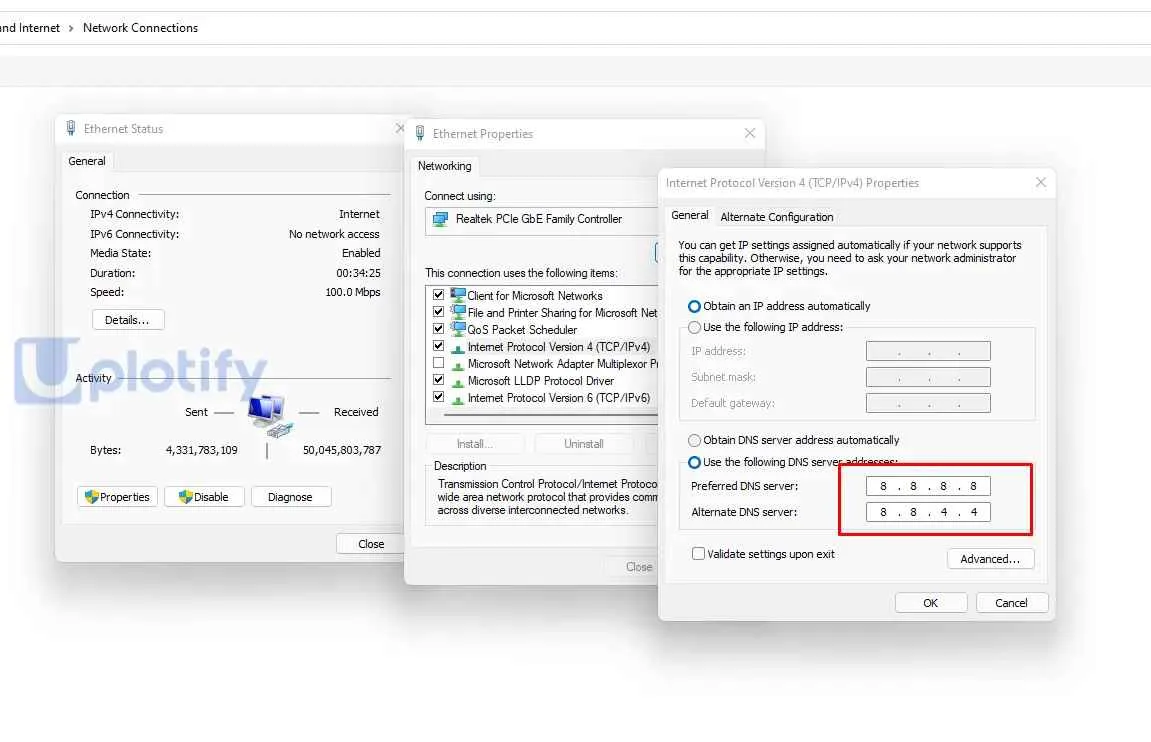
Bosan koneksi internet lemot dan nggak stabil? Mungkin saatnya kamu coba setting DNS Google secara manual di Androidmu! Dengan menggunakan DNS Google (8.8.8.8 dan 8.8.4.4), kamu bisa merasakan kecepatan browsing yang lebih ngebut dan koneksi yang lebih stabil. Berikut langkah-langkahnya, gampang banget kok!
Langkah-langkah Setting DNS Google Secara Manual
Berikut panduan detailnya, ikuti langkah-langkahnya dengan teliti ya, gengs! Proses ini sedikit berbeda tergantung versi Android dan merk HP kamu, tapi intinya sama kok.
- Buka menu Pengaturan di HP Android kamu. Biasanya ikonnya berupa roda gigi.
- Cari dan pilih menu Wi-Fi. Pastikan kamu sudah terhubung ke jaringan Wi-Fi yang ingin kamu ubah DNS-nya.
- Tekan dan tahan jaringan Wi-Fi yang terhubung. Kamu akan melihat beberapa opsi, pilih Ubah jaringan atau sebutan yang mirip.
- Di halaman pengaturan jaringan Wi-Fi, cari opsi Pengaturan IP atau yang serupa. Biasanya ada pilihan “Static” dan “DHCP”. Pilih Static.
- Sekarang, kamu akan melihat kolom untuk memasukkan Alamat IP, Gateway, DNS 1, dan DNS 2. Untuk DNS 1, masukkan 8.8.8.8 dan untuk DNS 2, masukkan 8.8.4.4.
- Setelah semua data terisi dengan benar, klik Simpan atau OK.
- HP kamu akan terhubung kembali ke jaringan Wi-Fi dengan pengaturan DNS Google yang baru.
Peringatan Penting Saat Setting DNS Manual
Setting DNS manual memerlukan kehati-hatian. Masukan angka DNS dengan benar. Jika salah, koneksi internetmu bisa terputus. Pastikan kamu mencatat pengaturan DNS sebelumnya jika ingin kembali ke pengaturan default. Jika mengalami masalah, coba restart HP atau router kamu.
Memeriksa Pengaturan DNS Google
Setelah melakukan setting, pastikan pengaturan DNS Google sudah diterapkan dengan benar. Cara termudah adalah dengan menggunakan aplikasi penguji DNS yang tersedia di Google Play Store. Aplikasi ini akan menampilkan informasi detail tentang koneksi internetmu, termasuk alamat DNS yang sedang digunakan. Jika sudah sesuai dengan yang kamu masukkan (8.8.8.8 dan 8.8.4.4), berarti sukses!
Masalah dan Pemecahan Masalah Setting DNS Manual
Meskipun terbilang mudah, setting DNS manual kadang menimbulkan masalah. Beberapa masalah umum dan solusinya adalah:
- Koneksi internet terputus: Periksa kembali angka DNS yang kamu masukkan. Pastikan angka tersebut benar dan tidak ada kesalahan pengetikan. Coba restart HP dan router kamu.
- Kecepatan internet lambat: Meskipun sudah menggunakan DNS Google, beberapa faktor lain bisa memengaruhi kecepatan internet. Periksa kecepatan internetmu di situs pengujian kecepatan seperti speedtest.net. Jika kecepatan masih lambat, hubungi provider internet kamu.
- Website tertentu tidak bisa diakses: Beberapa website mungkin memblokir akses dari alamat IP tertentu. Jika hanya website tertentu yang bermasalah, coba hubungi administrator website tersebut.
Panduan Troubleshooting Error Umum
Berikut beberapa error umum yang mungkin terjadi dan cara mengatasinya:
| Error | Solusi |
|---|---|
| Koneksi internet tidak stabil | Periksa kembali pengaturan DNS, restart HP dan router. Jika masalah berlanjut, hubungi provider internet. |
| Tidak bisa mengakses website tertentu | Coba gunakan DNS lain, periksa pengaturan firewall atau proxy di HP kamu. |
| Muncul pesan error saat mengubah pengaturan DNS | Pastikan kamu memiliki izin yang cukup untuk mengubah pengaturan jaringan. Coba restart HP kamu. |
Cara Setting DNS Google di Android (Menggunakan Aplikasi Pihak Ketiga)

Males ribet setting DNS manual di Android? Tenang, Sob! Ada cara yang lebih gampang, yaitu pakai aplikasi pihak ketiga. Aplikasi-aplikasi ini bakal ngebantu kamu ubah DNS Android jadi DNS Google dengan mudah, tanpa perlu pusing-pusing masuk ke menu pengaturan yang ribet. Lebih praktis dan cocok banget buat kamu yang nggak terlalu paham teknis.
Nah, di artikel ini, kita bakal bahas beberapa aplikasi andalan dan langkah-langkah praktisnya. Siap-siap merasakan internetan yang lebih lancar dan aman!
Aplikasi Pihak Ketiga untuk Mengatur DNS di Android
Beberapa aplikasi pihak ketiga menawarkan fitur pengaturan DNS dengan mudah. Berikut beberapa contoh aplikasi yang bisa kamu coba, lengkap dengan perbandingannya. Perlu diingat bahwa fitur dan kemudahan penggunaan bisa berbeda-beda tergantung versi aplikasi dan perangkat Android yang kamu gunakan.
| Nama Aplikasi | Fitur Utama | Kemudahan Penggunaan | Keamanan |
|---|---|---|---|
| DNS Changer | Mengubah DNS, termasuk DNS Google; tampilan sederhana dan intuitif. | Sangat mudah, cocok untuk pemula. | Keamanan standar, perlu memastikan sumber aplikasi terpercaya. |
| NetGuard | Firewall dan pengaturan DNS; kontrol akses aplikasi ke internet. | Sedang, memerlukan sedikit pemahaman teknis. | Keamanan lebih tinggi karena adanya fitur firewall. |
| VPN (misalnya, ExpressVPN, NordVPN) | Koneksi terenkripsi, perubahan DNS; akses konten yang dibatasi. | Beragam tingkat kesulitan, tergantung aplikasi. | Keamanan tinggi karena koneksi terenkripsi. |
| (Aplikasi lain yang serupa) | (Fitur utama aplikasi) | (Tingkat kemudahan penggunaan) | (Tingkat keamanan) |
Langkah-Langkah Menggunakan DNS Changer untuk Setting DNS Google
DNS Changer adalah salah satu aplikasi yang cukup mudah digunakan. Berikut langkah-langkahnya:
- Unduh dan instal aplikasi DNS Changer dari Google Play Store.
- Buka aplikasi DNS Changer.
- Pilih opsi “Custom DNS”.
- Masukkan alamat DNS Google: 8.8.8.8 dan 8.8.4.4.
- Simpan pengaturan.
- Restart koneksi internet perangkat Anda (misalnya, matikan dan nyalakan kembali data seluler atau Wi-Fi).
Perbandingan Metode Setting DNS Manual dan Menggunakan Aplikasi Pihak Ketiga
Setting DNS manual membutuhkan pengetahuan teknis dan akses ke pengaturan sistem yang lebih dalam. Metode ini lebih rumit dan berpotensi menimbulkan kesalahan konfigurasi. Sementara itu, aplikasi pihak ketiga menawarkan antarmuka yang lebih user-friendly dan langkah-langkah yang lebih sederhana, sehingga cocok untuk pengguna dengan berbagai tingkat keahlian.
Keuntungan dan Kerugian Menggunakan Aplikasi Pihak Ketiga untuk Mengatur DNS
Menggunakan aplikasi pihak ketiga untuk mengatur DNS memiliki beberapa keuntungan dan kerugian. Pertimbangkan hal ini sebelum memilih metode yang tepat.
- Keuntungan: Lebih mudah digunakan, antarmuka yang ramah pengguna, beberapa aplikasi menawarkan fitur tambahan seperti firewall atau VPN.
- Kerugian: Membutuhkan izin akses yang lebih banyak, potensi risiko keamanan jika aplikasi tidak terpercaya, beberapa aplikasi mungkin mengandung iklan atau fitur berbayar.
Pertimbangan Keamanan dan Privasi

Ganti DNS bawaan Androidmu dengan DNS Google? Langkah ini memang bikin akses internetmu lebih ngebut, tapi jangan sampai lupa pertimbangkan aspek keamanan dan privasimu, ya! Menggunakan DNS publik seperti Google Public DNS punya sisi baik dan buruknya. Yuk, kita bahas lebih detail!
Secara umum, beralih ke DNS publik seperti Google menawarkan kecepatan dan stabilitas yang lebih baik. Tapi, ada potensi risiko privasi yang perlu kamu perhatikan. DNS bawaan provider internetmu mungkin menyimpan log aktivitas browsingmu, sementara DNS publik mungkin memiliki kebijakan privasi yang berbeda. Nah, untuk lebih jelasnya, kita bedah poin-poin penting berikut ini.
Manfaat dan Risiko Penggunaan DNS Publik
Menggunakan DNS publik seperti Google Public DNS menawarkan beberapa keuntungan, termasuk kecepatan koneksi yang lebih tinggi dan keandalan yang lebih baik karena server DNS Google tersebar di seluruh dunia dan dirancang untuk menangani volume permintaan yang sangat besar. Namun, ada juga risiko yang perlu dipertimbangkan. Salah satu risikonya adalah potensi pelacakan aktivitas online jika penyedia DNS publik menyimpan log aktivitas pengguna. Meskipun Google Public DNS mengklaim tidak menyimpan log, kamu tetap perlu mempertimbangkan kebijakan privasi mereka dan bagaimana mereka menangani data pengguna.
- Kecepatan dan stabilitas koneksi yang lebih baik.
- Potensi risiko pelacakan aktivitas online jika penyedia DNS menyimpan log.
- Perlu mempertimbangkan kebijakan privasi penyedia DNS publik.
Perlindungan Privasi oleh DNS Google
DNS Google berkomitmen untuk melindungi privasi penggunanya. Kami tidak menyimpan log permintaan DNS Anda, artinya aktivitas browsing Anda tetap rahasia. Kami menggunakan teknologi enkripsi untuk mengamankan komunikasi antara perangkat Anda dan server DNS kami.
Pengelolaan Permintaan DNS dan Perlindungan Data Pengguna
Google Public DNS memproses permintaan DNS dengan cepat dan efisien, mencari alamat IP yang sesuai dengan nama domain yang Anda masukkan. Proses ini dilakukan secara terenkripsi untuk melindungi data pengguna dari penyadapan. Meskipun Google tidak menyimpan log permintaan DNS, mereka tetap mengumpulkan data anonim untuk meningkatkan kinerja dan keamanan layanan mereka. Data anonim ini tidak dapat dihubungkan dengan identitas pengguna individu.
Panduan Keamanan dan Privasi saat Menggunakan DNS Google
Untuk memaksimalkan keamanan dan privasi saat menggunakan Google Public DNS, ada beberapa langkah yang bisa kamu lakukan:
- Pastikan kamu menggunakan koneksi internet yang aman, terutama saat mengakses informasi sensitif.
- Selalu perbarui perangkat lunak dan aplikasi kamu ke versi terbaru untuk mendapatkan patch keamanan terbaru.
- Gunakan VPN (Virtual Private Network) untuk menambah lapisan keamanan dan privasi, terutama saat menggunakan jaringan Wi-Fi publik.
- Teliti kebijakan privasi dari semua layanan online yang kamu gunakan, termasuk Google.
Akhir Kata

Nah, sekarang kamu sudah tahu cara setting DNS Google di Android, baik manual maupun pakai aplikasi. Pilih metode yang paling nyaman buat kamu, dan rasakan sendiri perbedaannya! Internet lebih cepat, lebih aman, dan pastinya bikin aktivitas online kamu makin lancar. Selamat mencoba dan sampai jumpa di artikel menarik lainnya!


What's Your Reaction?
-
0
 Like
Like -
0
 Dislike
Dislike -
0
 Funny
Funny -
0
 Angry
Angry -
0
 Sad
Sad -
0
 Wow
Wow








